簡単電卓
このパッケージには、2種類の方法で作られたものを同梱してあります。
どちらもC#というプログラミング言語で書かれたものですが、実行ファイルを生成する過程が違います。
ひとつは、Windowsパソコンにはじめから入っているCSCというコンパイラを使って作ったもの。
もうひとつは、Microsoft社のVisualStudio2008のVisualC#というソフトウェアで作ったもの。
CSCはシンプルなコンパイラですが、すでにあなたのWindowsパソコンに入っていますので、やる気さえあれば今すぐにでもC#プログラム開発をはじめることができます。
VisualStudioは、インストール作業が必要ですが、かゆいところに手が届くというか、その機能は複雑すぎてスクリーンリーダーで使いこなすのが大変なぐらい盛り沢山な機能を持ったソフトウェアです。
個人的には、C#プログラミング初心者のうちはCSCを使い、中級者以上はVisualStudioを使うのがよいのではないかと思っています。
アプリケーションの実行
簡単電卓は、ここからダウンロードできます。
ZIP形式になっているので、ダウンロード後、解凍してください。
2つの電卓アプリケーションは、それぞれ別のフォルダに入っています。
CSCは「CSC」フォルダに、VisualStudioは「VisualStudio2008」フォルダに入っています。
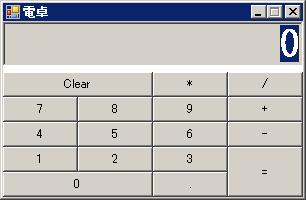
電卓の使い方
電卓アプリケーションは、スクリーンリーダーNVDAでもTabキーや、矢印キーで各ボタンや表示されている数字を確認することができます。
目的のボタンまでTabキーで移動し、EnterやSpaceキーでそのボタンを押すことができます。
すると電卓のディスプレイにあたるテキストボックスにカーソルが移動するので、矢印キーで現在表示されている数値を確認することができます。
でもこれだと、ぼくのようなスクリーンリーダーユーザーは面倒ですよね。
なので、キーボード入力にも対応させました。
0から9の数値入力はもちろん、足す、引く、かける、割るなども直接入力することができます。
足す記号は、Shiftキーを押しながら、Lキーの1つ右のキーを押します。
引く記号は、0の1つ右側のキーを押します。
かける記号は、Shiftキーを押しながら、Lキーの2つ右のキーを押します。
割る記号は、Shiftキーの2つ左側のキーを押します。
イコール記号は、Shiftキーを押しながら、0の1つ右側のキーを押します。
またはテキストボックスにカーソルがあるときに、Enterキーを押します。
クリア(初期化)するときには、Escキーを押します。
試しに使ってみましょう。
1キーを押すと、テキストボックスに1が表示されます。
続いて足し算をするので、足す記号、Shiftキーを押しながら、Lキーの1つ右のキーを押します。
このとき表示内容は変わりません。
次に2キーを押すと、テキストボックスに、先ほどまで表示されていた1が消えて、2が表示されます。
最後にEnterキーを押すと、答えである「3」が表示されます。
ソースファイルの販売
この2種類の電卓アプリケーションのソースファイル(C#言語で書かれたプログラムファイル)を販売します。
CSCコンパイラ用のソースファイルは、メモ帳で開くことができますし、VisualStudio用のソースファイルも、VisualStudio2008以降のバージョンであればたぶん開くことができると思います。
ソースファイルのみでよければ、4千円。
ソースファイルプラスメールサポート付きの場合は、10万円。
メールサポートは1年間で、このソースファイルについてぼくがわかることなら何でもお答えします。
メールサポートに送られてきたものに関しては、優先的に返信するつもりですが、4日以上たっても返信が返ってこないときは、何らかのトラブルでメールが送られていない可能性がありますので、お手数ではありますが再送信していただけると助かります。
お支払方法は銀行振り込みのみです。
お申し込みの流れ
まず、下のフォームに必要事項を書いて送信するか、メールアドレス「 info@kimurashuuichi.com 」に、あなたの氏名、ふりがな、メールアドレスを書いて送ってください。
もし振込人名義が違う場合には、振込人名義も書いてください。
こちらから振込先の書かれたメールを返信しますので、4千円または10万円をお振込ください。
なお振込手数料はご負担ください。
こちらで入金を確認できましたら、ソースファイルのダウンロードURLの書かれたメールを送信いたします。